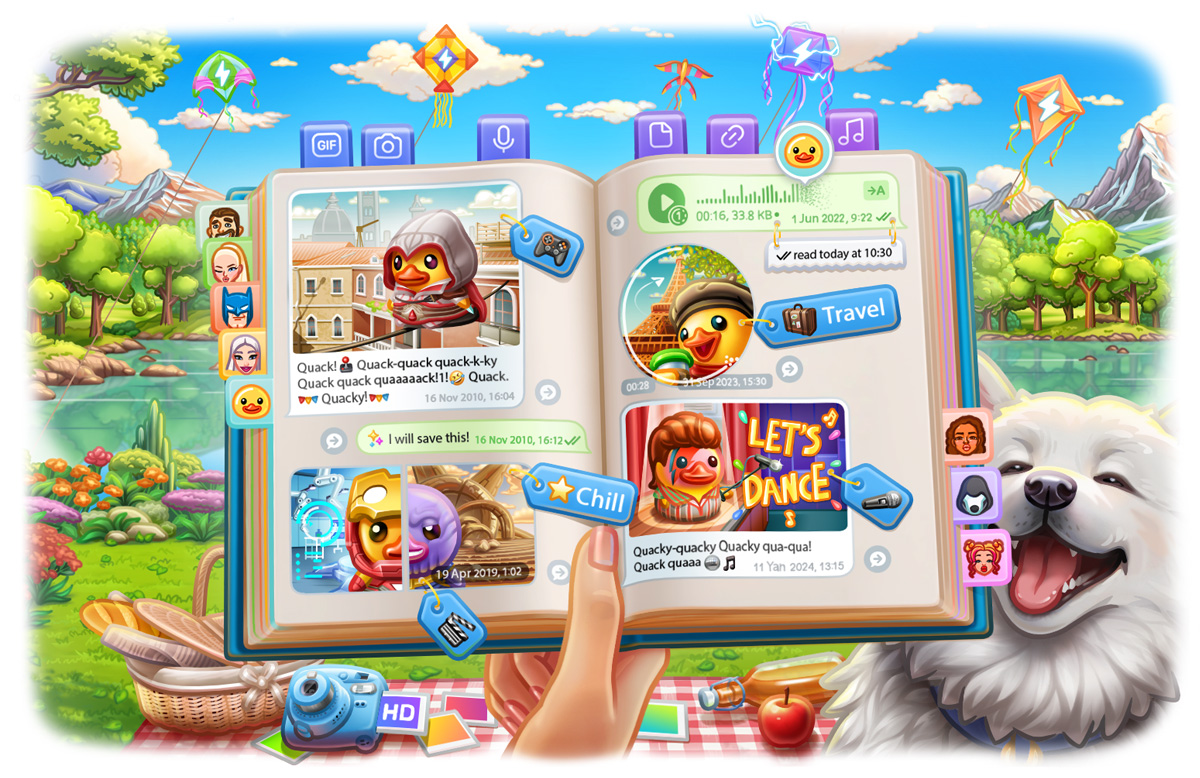Telegram注册后怎么登陆?

注册Telegram后,您可以通过手机号码登录。打开Telegram应用,输入注册时的手机号码,系统会发送一个验证码到该号码。输入验证码后,即可登录账户并恢复所有聊天记录、联系人和文件。由于Telegram的数据存储在云端,无论在哪个设备登录,您的数据都会自动同步。
使用注册手机号码登录
使用注册的手机号码登录Telegram是进入应用的第一步。Telegram基于手机号码注册和登录,确保每个用户的身份唯一且安全。通过输入注册时使用的手机号码,Telegram会发送一个验证码,用以确认您的身份并允许您登录账户。
如何正确输入手机号码
为了确保顺利登录Telegram,正确输入手机号码非常关键。以下是正确输入手机号码的步骤:
- 选择正确的国家代码:当您输入电话号码时,首先确保选择了正确的国家代码。Telegram通常会根据您的地理位置自动检测并填写国家代码,但您也可以手动选择。
- 输入完整的手机号码:在选择国家代码后,直接输入您的手机号码。注意不要包含国家代码部分,因为它已经由系统自动添加。例如,如果您在中国,选择“+86”国家代码后,只需输入手机号的剩余部分。
电话号码输入时的常见错误
在输入手机号码时,用户可能会犯一些常见的错误,这会导致登录失败或无法收到验证码。以下是一些常见的错误及解决方法:
- 国家代码输入错误:忘记选择或选择错误的国家代码是常见问题之一。如果国家代码错误,验证码可能会发送到其他国家的号码上,导致无法登录。
- 输入格式错误:某些用户可能会输入多余的字符,例如在号码中包含空格、符号或前导零等,这会导致号码无效。确保号码只包含数字,并且符合标准格式。
- 号码错误:确保您输入的号码是您在注册时使用的那个号码。如果输入了不同的号码,即使是小的差异,也可能导致登录失败,因为Telegram会将验证码发送到您注册时的号码。
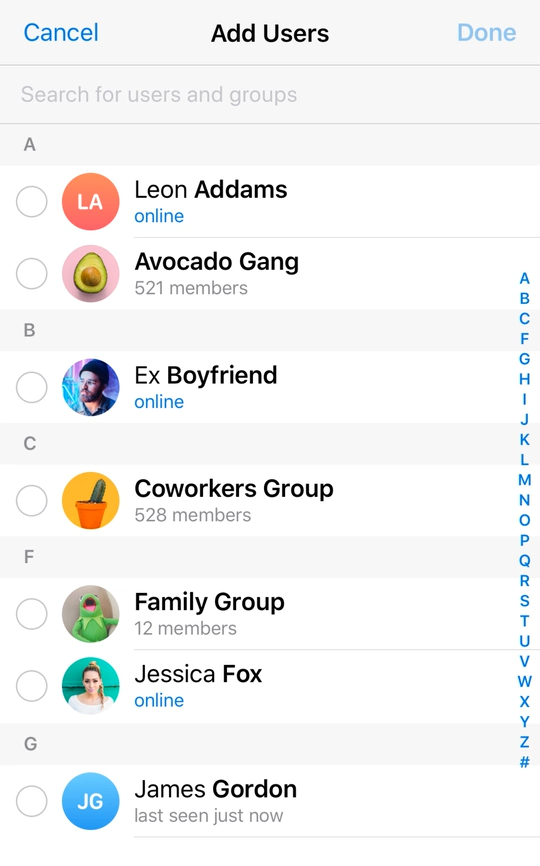
通过验证码验证身份
在Telegram中,验证码是确保账户安全和验证用户身份的关键步骤。当您输入手机号码后,Telegram会向该号码发送一个验证码。通过正确输入此验证码,您可以验证您的身份并顺利登录到Telegram账户。
验证码的获取方式
Telegram为用户提供多种获取验证码的方式,以确保在不同网络条件下都能够顺利完成身份验证:
- 短信验证码:这是最常见的方式。Telegram会自动向您注册的手机号码发送一条包含六位数字的短信验证码。通常,这条短信会在几秒钟内送达。
- 语音电话验证码:如果短信验证码没有顺利送达,Telegram还提供语音电话的方式。您可以选择语音验证码,Telegram会通过电话告知您验证码。这种方法通常用于网络信号较差或短信无法送达的情况下。
验证码验证失败的解决方案
有时用户可能会遇到验证码验证失败的情况,这可能是由多种原因引起的。以下是几种常见的解决方案:
- 检查号码是否正确:首先,确认您输入的手机号码和国家代码是正确的。如果号码有误,验证码可能会发送到其他设备上,导致您无法收到验证码。
- 重新发送验证码:如果验证码没有收到,您可以选择“重新发送验证码”。这会触发Telegram再次发送验证码。请确保您的手机有足够的信号和网络连接。
- 尝试语音验证码:如果多次未收到短信验证码,您可以选择语音电话验证。Telegram会给您的号码拨打电话,并通过语音告知验证码。这是处理短信延迟或发送失败的有效解决方案。
- 检查手机设置:确保您的手机没有屏蔽来自不明号码的短信或电话,并确认您的设备没有设置“免打扰模式”,这可能会阻止验证码的到达。
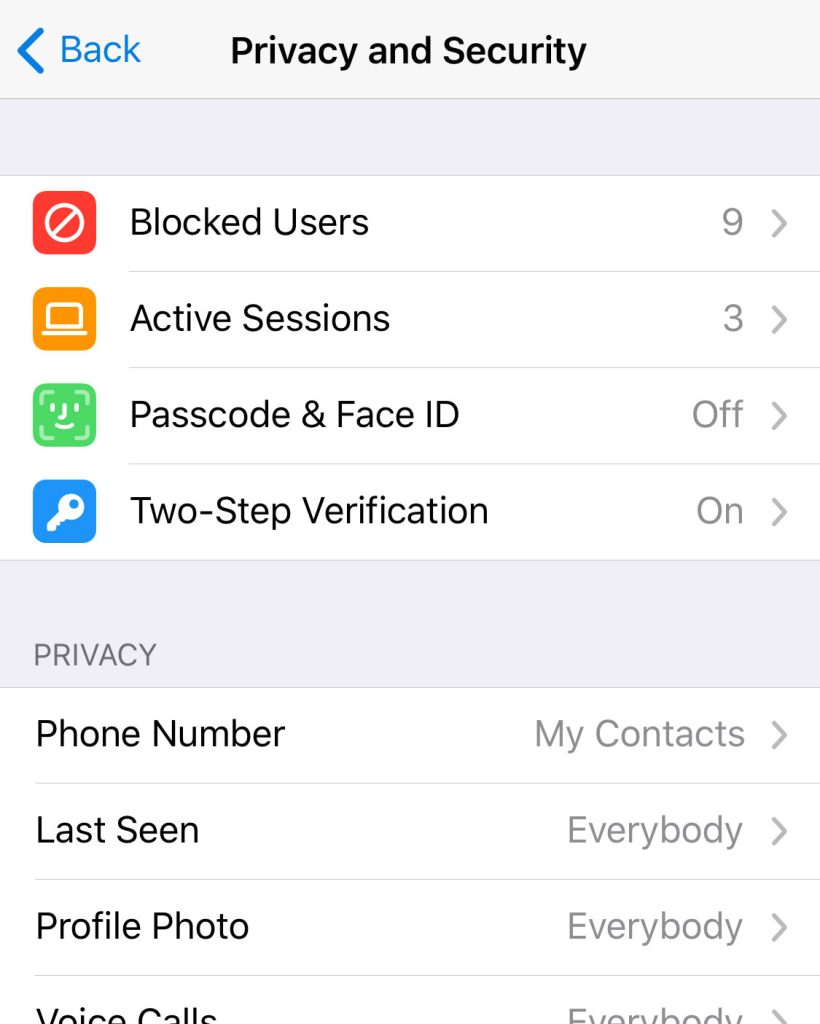
使用多设备登录功能
Telegram允许用户在多个设备上同时登录,这使得它成为一个极其灵活的消息应用程序。无论您是在手机、平板电脑、桌面电脑还是网页端使用Telegram,您都可以随时在不同设备之间切换,并同步您的聊天记录和联系人信息。这一功能对于那些希望在工作和个人设备之间切换的用户尤其方便。
如何在多个设备上登录
Telegram的多设备登录功能非常简单,并且数据会自动在所有设备之间同步。您可以在不同设备上使用同一个账户,无需担心丢失任何信息。
- 同步聊天记录:Telegram的云同步功能确保所有设备上的聊天记录、文件和设置保持一致。这意味着您在一台设备上发送的消息,可以立即在其他设备上看到和管理。
- 跨平台使用:无论您是使用iOS、Android、Windows、macOS还是浏览器版Telegram,所有平台都支持多设备登录,且支持同步所有聊天和媒体文件。
在新设备上登录的步骤
要在新设备上登录Telegram,您只需按照以下简单步骤操作:
- 下载并安装Telegram:首先,在新设备上下载并安装Telegram应用程序,或者通过浏览器访问Telegram的网页版本(https://web.telegram.org)。
- 输入您的手机号码:打开应用后,系统会提示您输入注册时使用的手机号码。确保输入的是与您Telegram账户关联的号码。
- 接收并输入验证码:Telegram会向您的手机发送一个验证码,或者如果您已在其他设备上登录,验证码也可能会发送到那些设备上。输入验证码以完成身份验证。
- 完成同步:登录成功后,Telegram会自动从云端同步您的聊天记录、联系人和设置。这个过程可能会花费一些时间,具体取决于您的网络连接和账户中的数据量。
使用语音电话接收验证码
语音电话接收验证码是Telegram在用户无法通过短信接收验证码时提供的一种备选验证方式。此功能可以在网络信号较差或短信延迟的情况下使用,Telegram会通过语音电话播报验证码,帮助用户完成身份验证和登录过程。
何时选择语音电话验证码
选择语音电话验证码的场景包括但不限于以下几种情况:
- 未收到短信验证码:如果多次尝试仍未收到短信验证码,您可以选择语音电话的方式获取验证码。这种情况常见于短信服务延迟、网络不稳定或运营商的问题。
- 网络信号差:在网络信号较差或覆盖不稳定的区域,短信可能无法及时送达。在这种情况下,语音电话验证码往往能够更快地到达您的设备。
- 短信阻止或过滤:某些情况下,您的手机可能设置了对某些号码的短信阻止或过滤,这可能会导致您无法接收到来自Telegram的验证码。此时,可以使用语音电话验证码来绕过这些限制。
语音电话接收验证码的注意事项
在使用语音电话接收验证码时,用户需要注意以下几点,以确保顺利完成验证:
- 保持手机畅通:确保您的手机可以正常接听电话。如果您设置了免打扰模式、来电过滤或者电话拦截功能,请临时关闭这些功能,以便能够接听来自Telegram的语音电话。
- 注意通话内容:当您接听到Telegram的语音电话时,系统会播报验证码,通常是六位数字。请准备好记录工具,确保您能够准确记下语音播报的验证码。
- 环境安静:在接听语音电话时,确保您身处安静的环境,这样可以清楚地听到播报的验证码。如果您无法准确听清,可能会导致验证失败。
- 等待语音电话:语音电话验证码可能会有几秒钟的延迟,因此在未收到短信验证码的情况下,耐心等待语音电话到来。不要反复切换请求方式,以免错过电话。
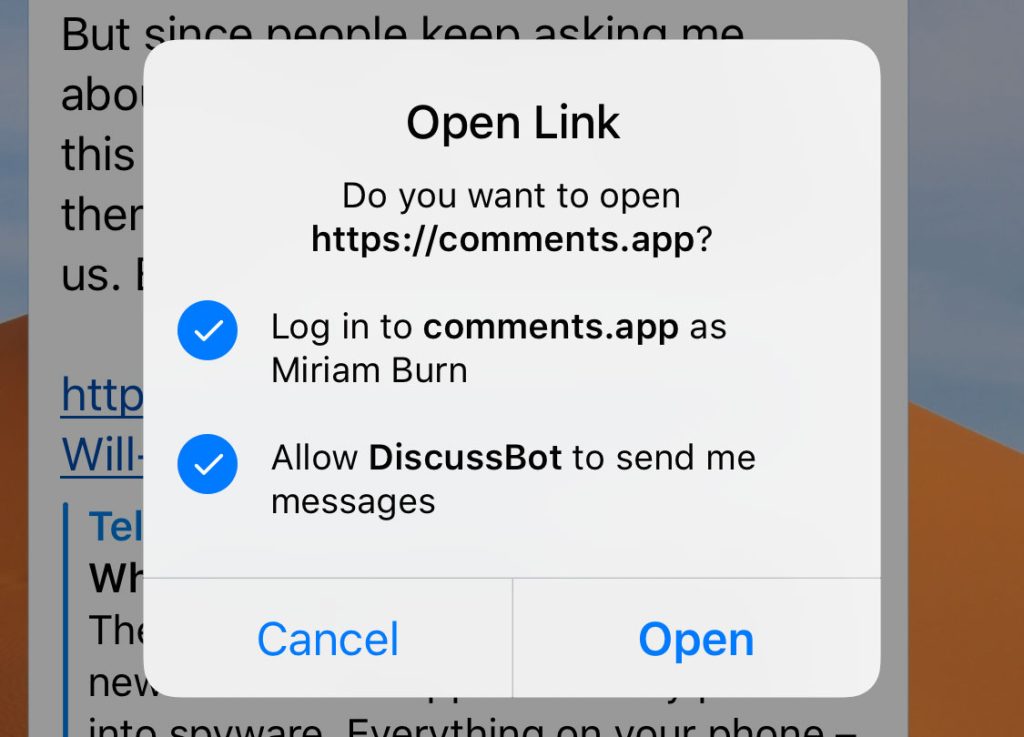
登录时遇到问题的解决方法
在使用Telegram登录时,可能会遇到一些技术问题。这些问题通常与网络连接、验证码发送或账户设置有关。了解这些问题的解决方法,可以帮助您顺利登录并恢复使用Telegram。
常见的登录问题及解决方法
- 未收到验证码:未收到验证码是常见问题之一。您可以尝试以下方法解决:
- 检查手机网络连接是否稳定。
- 确认手机号码和国家代码是否输入正确。
- 尝试使用语音电话接收验证码,或者选择“重新发送验证码”选项。
- 检查短信拦截功能或免打扰模式是否阻止了验证码的到达。
- 验证码验证失败:如果您输入验证码后系统提示失败,可能是由于输入错误或验证码已过期。解决方法包括:
- 再次仔细检查验证码是否输入正确。
- 重新发送验证码并立即输入,避免验证码超时失效。
- 电话号码被占用:如果提示您的电话号码已被占用,可能是因为号码被重新分配或误用。建议:
- 再次确认号码输入是否正确。
- 如果问题持续,联系Telegram支持团队解决。
- 多设备登录问题:如果您在多设备登录时遇到数据不同步或无法访问账户的问题,请尝试:
- 在其他设备上退出账户并重新登录。
- 确保所有设备都连接至稳定的网络。
- 更新Telegram应用至最新版本。
如何联系Telegram的技术支持
如果常见的解决方法无法解决您的登录问题,您可以联系Telegram的技术支持寻求帮助。Telegram提供了几种方式来联系其支持团队:
- 使用应用内帮助功能:在Telegram的“设置”菜单中,找到“帮助”选项,您可以浏览常见问题解答。如果无法找到解决方案,可以通过应用内的“报告问题”功能直接联系技术支持团队。
- 通过Telegram支持账户:您可以通过Telegram官方支持账户发送问题报告。在Telegram中,搜索“@smstelegram”或“@telegram_support”,并发送您的问题描述及相关信息。
- 访问Telegram官方网站:您还可以访问Telegram的官方网站(https://ltelegram.org/)的支持部分,填写支持请求表格。请详细描述您的问题,包括手机型号、操作系统版本以及遇到的问题,以便支持团队能够更快地为您提供帮助。

如何确保账户安全
确保Telegram账户的安全至关重要,尤其是在当前网络安全威胁日益增加的环境中。通过启用双重验证和设置强密码,您可以有效保护自己的账户不被未经授权的人访问。以下内容将详细介绍如何通过这些安全措施来提升账户的安全性。
启用双重验证的步骤
双重验证是一种额外的安全层,当您登录Telegram时,除了手机验证码之外,还需要输入额外的密码。这一功能可以防止他人在没有您许可的情况下登录您的账户。
- 进入设置菜单:打开Telegram应用,点击左上角的菜单图标,然后进入“设置”选项。
- 选择“隐私和安全”:在设置菜单中,选择“隐私和安全”选项,这里可以找到与账户安全相关的功能。
- 启用双重验证:在“隐私和安全”选项中,找到“双重验证密码”,点击进入并启用此功能。
- 设置双重验证密码:系统会要求您设置一个密码。请确保该密码既强且易于记忆,避免使用过于简单的密码,例如生日或连续数字。
- 设置密码提示:为了防止忘记密码,Telegram会要求您设置一个密码提示。请勿使用与密码过于接近的提示,以免他人通过猜测提示内容破解您的密码。
- 添加恢复邮箱:最后,Telegram会要求您输入一个恢复邮箱地址,以便在忘记密码时重置密码。请使用一个有效且经常使用的邮箱。
如何设置和管理Telegram密码
为了进一步确保账户安全,您可以设置并管理Telegram的密码。这将阻止未经授权的设备和用户访问您的账户信息。
- 设置密码:在启用双重验证的同时,您会设置一个账户密码。此密码将用于每次登录时的额外身份验证。建议使用复杂的密码,结合大小写字母、数字和特殊字符。
- 更改密码:如果您想更改密码,可以在“隐私和安全”设置中的“双重验证密码”选项下进行修改。点击“更改密码”并按照提示输入当前密码,然后设置一个新的密码。
- 管理密码提示和恢复邮箱:在双重验证的设置中,您可以修改密码提示和恢复邮箱地址。如果您认为密码提示太容易被猜到,可以随时更改。同时,如果您不再使用当前的恢复邮箱,建议尽早更新为您常用的邮箱。
- 密码安全建议:为了进一步提高账户安全性,请定期更改您的密码,避免在多个平台使用相同的密码,并使用密码管理器帮助您记录和管理多个复杂密码。
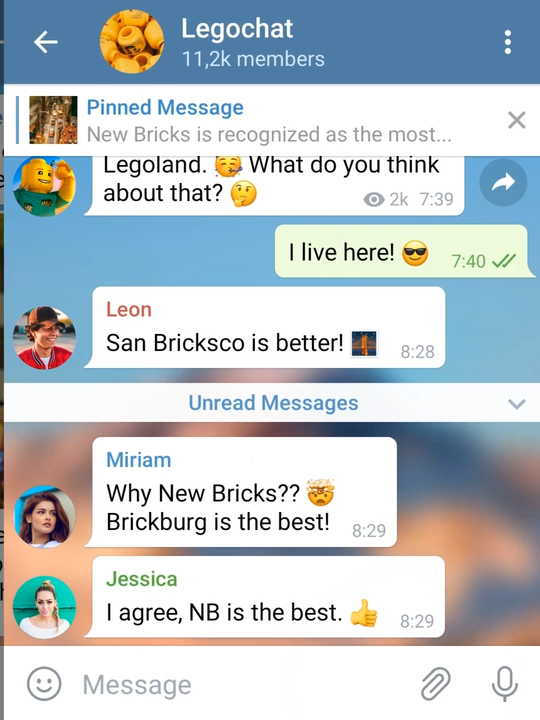
登录后的数据同步
当您成功登录Telegram后,应用程序会自动同步您的聊天记录、联系人和文件。由于Telegram使用云存储,您的数据会在所有设备之间保持一致。这意味着即使您更换设备或重新安装应用,数据也会自动恢复到新设备上。
登录后数据如何自动恢复
- 云端同步功能:Telegram的数据存储在云端,当您使用已注册的手机号码登录后,系统会自动从服务器下载所有聊天记录、文件和联系人。您不需要进行任何额外的手动操作,数据会自动恢复到设备上。
- 网络连接要求:确保您的设备有稳定的互联网连接,因为数据同步依赖于网络。同步的时间可能会根据数据量和网络速度有所不同,但通常在几分钟内完成。
如何确保聊天记录和文件不丢失
- 确保云同步功能开启:默认情况下,Telegram的云存储功能是自动开启的,这可以确保您的聊天记录和文件始终保存在服务器上,不会因为设备问题而丢失。
- 定期清理缓存:虽然您的聊天记录和文件存储在云端,但缓存文件会占用设备存储空间。定期清理缓存不仅可以节省空间,还能防止存储空间不足导致的应用问题。进入Telegram的“数据与存储”设置,找到“清除缓存”选项进行清理。
- 导出重要聊天记录:对于非常重要的对话,您可以手动导出聊天记录并保存到本地或其他云存储服务中。这提供了额外的保障,确保在任何情况下都不会丢失关键信息。